Sida loo tirtiro qaybta Volume ama Drive Partition gudaha Windows 11/10
Si loo kaydiyo xogta hab habaysan, nidaamyada hawlgalka hadda waxay ku siinayaan muuqaal aad ku abuurto qaybo kala duwan oo ka mid ah kaydinta HDD ama SSD ku salaysan. (SSD)Microsoft had iyo jeer waxay taageertay sifadan yar ee awooda leh.
Laakin marar badan, waxaa laga yaabaa inaad si dhakhso ah u buuxiso qayb gaar ah. Tani waxay keenaysaa boos la'aanta qaybtaas oo markaa ka dhigaysa dhammaan habka isticmaalka kombiyuutarkaaga mid gaabis ah sida qayb weyn oo faylasha ah ayaa lagu tilmaamayaa qayb yar. Marka tan, ama waxaad u baahan tahay inaad tirtirto qaybo kale si aad u qoondayso kaydintooda qaybtaada oo gaaban kaydinta ama kaliya dib u samee qaybta si dhammaan xogta aan waxtarka lahayn loo tirtiro oo aad dib u bilaabi karto qaybta qulqulaya.
Marka, maanta waxaan ka wada hadli doonaa sida loo tirtiro qayb kasta oo kaydinta ah kaaga Windows 11/10 kumbuyuutarka adoo isticmaalaya Maareynta Disk(Disk Management) , Command Prompt ama Windows PowerShell .
Tirtir qaybta mugga ama wadista(Drive Partition) gudaha Windows 11/10
Si aad u tirtirto mugga ama qaybta wadista gudaha Windows 11/10 , raac hababkan:
- Isticmaalka Maareynta Disk-ga
- Isticmaalka Command Prompt
- Isticmaalka Windows PowerShell
Si aad wax badan uga barato siyaabahan, sii wad akhrinta.
1] Isticmaalka Maareynta Disk-ga
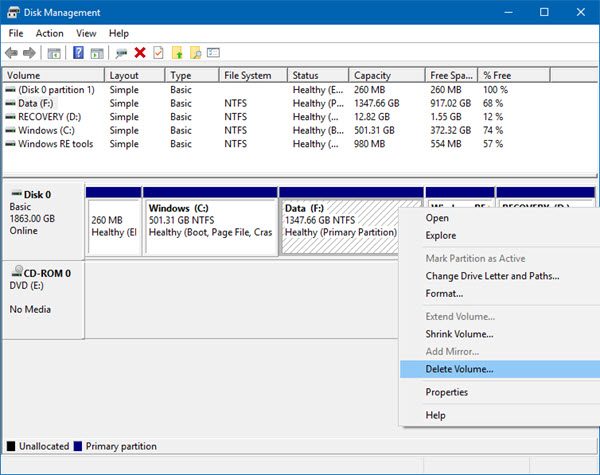
Midkani waa mid fudud. Laga bilaabo WinX Menu , fur Maareynta Disk(open Disk Management) , dooro Drive -ka aad rabto inaad tirtirto, ku dhufo midigta ka dibna riix Delete Volume .
2] Isticmaalka amarka degdegga ah
Ku bilow adigoo riixaya badhanka WINKEY + X ama midig-guji badhanka Start oo ku dhufo Command Prompt (Admin) ama kaliya ka raadi cmd sanduuqa raadinta Cortana , midig-guji astaanta degdegga ah oo guji Run (Command Prompt)as Administrator.(Run as Administrator.)
Hadda, ku qor amarka soo socda,
diskpart
Tani waxay bilaabi doontaa Utility Diskpart(Diskpart Utility) . Waa utility-ku-saleysan talis-ku-saleysan si la mid ah Command Prompt laakiin waxay heli doontaa UAC Degdeg(UAC Prompt) ah markaad u yeerto. Waa inaad gujisaa Haa(Yes) ee UAC Degdeg ah.
Markaas, ku qor
list volume
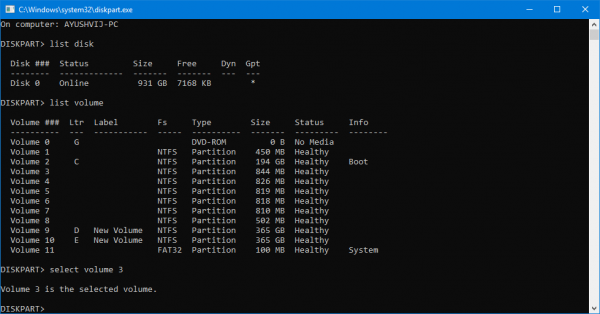
Hadda waxaad heli doontaa liiska qaybaha lagu sameeyay kumbuyuutarkaaga.
Dooro qaybta aad rabto inaad ku tirtirto lambarka aqoonsiga gaarka(Unique Identification) ah sida Volume X halkaasoo X uu tilmaamayo lambarka aqoonsiga gaarka ah(Unique Identification Number) .
Hadda, ku qor amarka soo socda si aad u doorato mugga la rabo
select volume number
Haddaba, si aad u tirtirto mugga aad hadda dooratay, ku qor amarkan soo socda
delete volume
Hadda, tani waxay tirtiri doontaa mugga aad hadda dooratay oo u beddeli doonta meel aan la qoondayn.
3] Isticmaalka Windows PowerShell
Ugu horreyn, ku bilow adigoo riixaya badhanka WINKEY + X ama midig-guji badhanka Start oo guji Windows PowerShell (Admin) ama kaliya ka raadi Windows PowerShell sanduuqa raadinta Cortana , midig-guji icon Command Prompt oo guji Ku Orod sida Maamule.(Run as Administrator.)
Hadda, ku qor amarkan soo socda si aad u hesho liiska dhammaan qaybaha kombayutarkaga
Get-Volume
Hadda, kaliya dooro xarafka wadista ee aad rabto inaad tirtirto.
Kadibna, geli amarka soo socda si aad u tirtirto qaybtaas gaarka ah,
Remove-Partition -DriveLetter
Ku beddel xarafka qaybta aad rabto inaad tirtirto.

Waxay markaas ku weydiin doontaa xaqiijin Ku dhufo Y si aad u tidhaahdo Haa ama ku dhufo A si aad Haa ugu tidhaahdo Dhammaan.
Waxay tirtiri doontaa qaybta aad hadda dooratay waxayna u guuri doontaa meel aan la qoondayn.
Tani waa sida aad u tirtirto qaybta Volume ama Drive Partition gudaha Windows 11/10 . Waxaan kaliya kula talin lahayn isticmaaluhu inuu raaco labada hab ee ugu dambeeya haddii habka caadiga ah ee Maareynta Disk(Disk Management) -gu uu awoodi waayo inuu buuxiyo shuruudaha isticmaalaha.
Sideen u tirtiraa dhammaan mugga darawallada adag?
Si aad u tirtirto dhammaan mugga darawallada adag ama u qaabeeyo Hard Disk-ga, waxaad isticmaali kartaa Maareynta Disk(Disk Management) -ga gudaha Windows 11/10 . Waxaad u baahan tahay inaad isticmaasho ikhtiyaarka Qaabka(Format) ee laga heli karo liiska macnaha guud. Si taxaddar leh, waa inaad ku kaydisaa dhammaan xogta muhiimka ah darawal kale.
Sideed uga saartaa qayb ka mid ah darawalka adag?
Waxaad isticmaali kartaa Maareynta Disk(Disk Management) , Command Prompt , iyo Windows PowerShell si aad meesha uga saarto qayb ka mid ah darawalka adag. Haddii aad isticmaasho guddiga Maareynta Disk-ga(Disk Management) , waxaad u baahan tahay inaad isticmaasho ikhtiyaarka Qaabka(Format) ee macnaha guud ka dib markaad doorato darawalka adag. Haddi ay tahay HDD ama SSD , habku waa isku mid.
Akhri soo socda(Read next) : Sida loo abuuro Cusub, Cabbirka, Kordhi Qaybinta iyadoo la isticmaalayo Qalabka Maareynta Disk(create New, Resize, Extend Partition using Disk Management Tool) .
Related posts
Software-ka ugu fiican ee sirta Drive-ka ee Windows 11/10
Sida loo hubiyo in Disk-gu uu isticmaalo GPT ama MBR Partition gudaha Windows 11/10
Jooji Hard Drive-ka inuu aado hurdo gudaha Windows 11/10
Xulashada mugga kordhinta waa la cirray ama waa la curyaamiyay Windows 11/10
Kordhi xawaaraha Hard Drive & Hagaajinta waxqabadka gudaha Windows 11/10
Sida Gmail loogu kaydiyo Hard Drive-ka Windows 11/10
Sida loo damiyo Sense Kaydinta gudaha Windows 11/10
Sida loo furo Management Disk in Windows 11/10
Software-ka ugu fiican ee RAID ee bilaashka ah ee loogu talagalay Windows 11/10
Maareynta Disk-ga oo aan shaqaynayn, ku shubnayn ama kama jawaabin gudaha Windows 11/10
Samee Qalabka Nadiifinta Disk-ga tirtir dhammaan faylasha ku meel gaarka ah ee ku jira Windows 11/10
Sida loo qaybiyo Hard Disk-ga gudaha Windows 11
Sida loo sameeyo Virtual Hard Disk-ga Windows 11/10
Hagaaji COM beddelka isticmaalka sare ee CPU ama isticmaalka Disk gudaha Windows 11/10
Hagaaji cilada aan la qoondeeyn ee darawalka USB ama kaarka SD gudaha Windows 11/10
Sida loo Khariideeyo Shabakadda Drive-ka iyadoo la adeegsanayo Siyaasadda Kooxda ee Windows 11/10
Hagaaji Isticmaalka Adeegga Sare ee DCFWinService Windows 11/10
Sida loo hagaajiyo "Aan awoodin inaad dib u dejiso PC-gaaga. Qayb ka mid ah darawallada loo baahan yahay ayaa ka maqan Windows
Sida loo nadiifiyo Khariidadda Shabakadda Drive Cache gudaha Windows 11/10
Sida loo qaabeeyo Hard Drive-ka ama Disk-ga gudaha Windows 11/10
